АрдуиноМетодПособое_240123. Методическое пособие для преподавателей Обучение робототехническому программированию на основе комплексной платформы Arduino
 Скачать 6.18 Mb. Скачать 6.18 Mb.
|
Как зарегистрироваться в Tinkercad?Для того, чтобы зарегистрироваться в Tinkercad Circuits Arduino необходимо найти в поисковой системе слова «Тинкеркад». Зайти на сайт с доменным именем tinkercad.com, На мониторе ПК получите картинку рисунке 13. Для регистрации необходимо нажать на кнопку «Присоединиться». Зарегистрироваться можно по E-mail или войти с помощью учтённой записи Apple, Google. Для того, чтобы войти с помощью учтённой записи Apple или Google, у вас должна быть создана учетная запись в данном сервисе, а также вы должны быть авторизованы в данном браузере (см.рис.14).. Для входа с помощью учтённой записи Google достаточно нажать на кнопку «Вход с помощью учетной записи Google». После чего подтвердить то, что вы размещаете использовать учетную запись Google для входа на сайт. 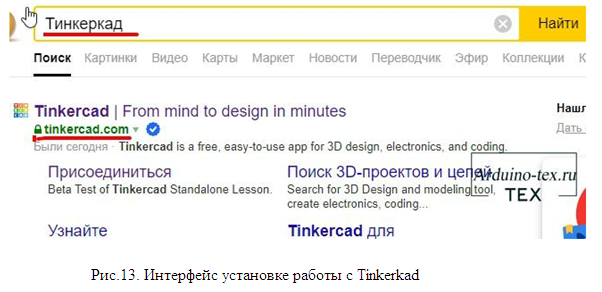 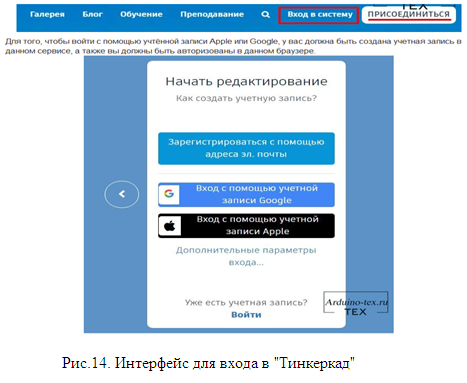 Так как ТинкерКад изначально позиционирует себя как сервис 3D моделирования, при входе в личный кабинет вы попадаете в раздел 3Д моделирования. Для того, чтобы перейти в раздел создания электрических цепей нажмите на кнопку «Circuits». Чтобы создать свою цепь нужно нажать на кнопку «Создать цепь», откроется рабочее поле. Сверху располагается небольшое меню. А в правой колонке находиться «Панель компонентов», которые можно использовать при сборке электрической цепи. Для того, чтобы начать собирать цепь, достаточно вытащить необходимый элемент на рабочее поле и соединить его проводниками. После добавления Arduino на рабочий стол, у вас появляется возможность работы с кодом. Программировать Arduino можно с помощью блоков на языке Scratchили кодом. При нажатии кнопки «Начать моделирование», увидим мигание светодиода на плате Arduino (см.рис.15.). Мигать светодиод заставляет тестовая программа, которая создается автоматически при добавлении Ардуино на рабочее поле. 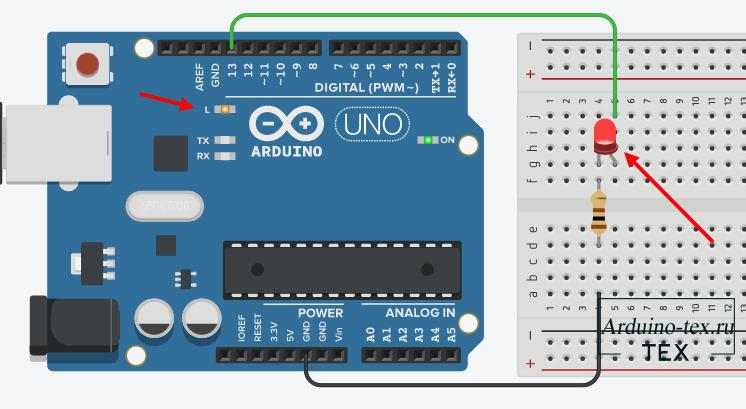 Рис.15. Модель мигание светодиода с помощью сайта «Tinkerсad» Рис.15. Моделирование подключения светодиода к плата Ардуино Для подключения внешнего светодиода установим светодиод и резистор на макетную плату. Встроенный светодиод подключен к 13 ножке Arduino(.рис.15). Подключим внешний светодиод к той же ножке и увидим синхронное мигание встроенного и внешнего светодиода. Рассмотрим пример практический пример электрической схемы (рис.16) и его модель в Tinkercad рис.17. Р 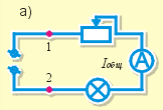 исунок 16. Схема последовательного соединения лампы и исунок 16. Схема последовательного соединения лампы иреостата в обычной электрической схеме. Эта электрическая схема в Tinkercad выглядеть в модели рис.18.  9. Выполняемые лабораторные работы 9 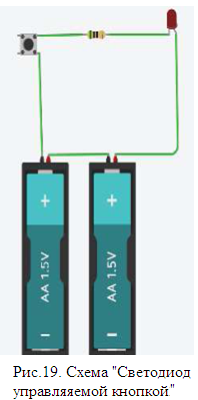 .1. Выполнение лабораторных работ на платформе Tinkercad. Светодиод, управляемый кнопкой(рис.19) .1. Выполнение лабораторных работ на платформе Tinkercad. Светодиод, управляемый кнопкой(рис.19)Тип и форма занятия: Ознакомления с новым материалом (беседа, демонстрация, самостоятельное решение студентами, лабораторная работа). Основные понятия, рассматриваемые на занятие Tinkercad, светодиод, токоограничивающий резистор. Для выполнения данной работы потребуются следующие компоненты: Светодиод: Две батареи типа АА (1.5 В): Резистор; Кнопка. Необходимое сопротивление токоограничивающего резистора можно рассчитать, используя Законом Ома (R=U/I). Если известен нужный ток (заявляется производителем устройства в документации, для красного светодиода примем равным 20мА, как наиболее распространенный показатель) и известно напряжение питания (одна батарейка АА - 1,5В), то возможно рассчитать необходимое сопротивление. Uпитания =Iток резитора * Rрезитора+Iток устройства * Rустройства Так как резистор и светодиод подключаются последовательно, ток проходящий через резистор и ток проходящий через светодиод (устройство) одинаков и равен 20мА. Iток устройства * Rустройства=Uустройства Рабочее напряжение светодиодов также указывается в документации производителя, для красного чаще всего 2В. Таким образом, формула Uпитания=Iток резитора * Rрезитора+Iток устройства * Rустройства превращается в Uпитания=Iток устройства * Rрезитора+Uустройства Следовательно, Rрезитора=(Uпитания-Uустройства)/Iток устройства Подставляем известные значения: Rрезитора=(3-2)/0,02=50 Ом На практике не всегда есть резистор нужного номинала, тогда можно воспользоваться резистором с большим сопротивлением, наиболее близким к полученному при расчете. Соединим батарейки последовательно, также соединим две верхние или нижние клеммы кнопки, токоограничивающий резистор 50 Ом и светодиод. Теперь можно нажать кнопку “Начать моделирование” и нажать на кнопку на схеме, при нажатии загорается светодиод. 9.2. Выполнение лабораторных работ на платформе Tinkercad. Управление освещением из нескольких мест. Тип и форма занятия: Совершенствования знаний, умений и навыков (лабораторная работа). Ход занятий: 1. Организационный момент (2 минуты). 2. Лабораторная работа (30 минут). Студентам выдается краткое теоретическое описание и задание для самостоятельного выполнения на занятии. Для выполнения данной работы потребуются следующие компоненты: Два ползунковых переключателя; Источник питания; Лампа накаливания. Найдем данные компоненты в списке справа и переместим в рабочую область. Размещаем компоненты, как изображено на схеме, и выставляем на источнике питания 12 Вольт. Благодаря переключателям с общим выводом, возможно управление лампой при помощи двух переключателей. Схема исполнения приведена на рис.20.  9.3. Выполнение лабораторных работ на платформе Tinkercad. Автоматическое освещение на базе компаратора Lm393. Тип и форма занятия: Совершенствования знаний, умений и навыков (лабораторная работа). Основные понятия, рассматриваемые на занятии: Компаратор: Макетная плата. Лабораторная работа Для выполнения данной работы потребуются следующие компоненты: • Источник питания (9В, батарея “крона”). • Переменный резистор (потенциометр). • Фоторезистор. • Светодиод. • Три резистора. • Макетная плата. Найдем данные компоненты в списке справа и переместим в рабочую область (рис.21)..  Из резистора номиналом в 33кОм и фоторезистора создадим делитель напряжения. Делитель напряжения — это цепь или схема соединения резисторов, применяемая для получения разных напряжений от одного источника питания. Пример делителя напряжения из резисторов на 1кОм и 2кОм, делящий напряжение в пропорции 1:2, представлен на рисунке 22. Используя компаратор Lm393, будем сравнивать опорное напряжение (границу перехода), с напряжением на выходе из делителя напряжения, вычисляемого по формуле: [11] Uout = R2 * Uin / (R1 + R2) В данном случае R1 - это постоянный резистор номиналом 33 кОм, входное напряжение постоянно, тогда выходное напряжение зависит от сопротивления фоторезистора, а оно в свою очередь от освещенности (чем меньше света, тем больше сопротивление).   Выход делителя напряжения соединяем с входом (вход “1”, или “инвертирующий вход”) компаратора. Компаратор выдает на вход логический “0”, если сигнал на инвертирующем входе (“-”) больше, чем на неинвертирующем входе (“+”), то есть в той ситуации, когда фоторезистор закрыт от света. К неинвертирующему входу компаратора (LM393) подключим скользящий контакт переменного резистора (номинал 200 Ом) для настройки границы смены состояния выхода 1 компаратора, и как следствие включения светодиода. Перед диодом необходимо установить токоограничивающий резистор номиналом 350 Ом, а вместе с переменным резистором, для более точной настройки момента включения, установить резистор в 1 кОм. Подведение итогов темы и ответы на вопросы студентов (5минут). Контрольные вопросы: 1. Что такое Tinkercad? 2. Что такое симуляция и эмуляция? 3. Перечислите основные элементы интерфейса Tinkercad? 4. Для подключения светодиода какие установки нужны? 5. Что такое Scratch ? Тема №10. Выполнение лабораторных работ в эмуляторе Arduino. 10.1. Мигающий светодиод. Тип и форма занятия: Ознакомления с новым материалом (беседа, демонстрация, самостоятельное решение студентами, лабораторная работа). Основные понятия, рассматриваемые на занятии: Arduino; Подтягивающие резисторы; Лабораторные работы. Создайте блок из• 3-х переключателей, каждый из которых отвечает за включение своего светодиода; – переключателя, который отключает все освещение вне зависимости от состояния других переключателей; – кнопки, при нажатии на которую три светодиода постепенно включаются и горят 3 секунды, вне зависимости от положения переключателей. В итоге у вас должно получиться 5 элементов управления 3 светодиодами. Возможное решение лабораторной работы 12.2 “Блок управления освещением” 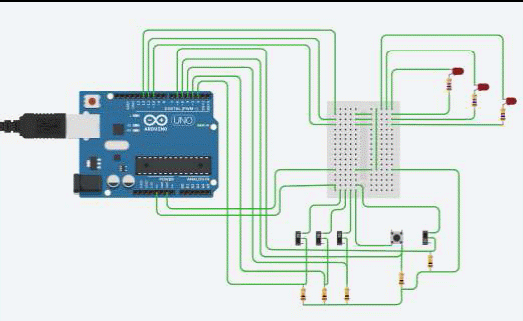 Рисунок 24. Схема возможного решения лабораторной работы 10.1. Скетч к лабоораторной работе: const int p1=2; const int p2=3; const int p3=4; const int masterPin=6; const int b=5; const int led1=12; const int led2=11; const int led3=10; void onLed(int led, int p){ if(digitalRead(p)){ Serial.println(digitalRead(p)); digitalWrite(led, HIGH); } else{ Serial.println(digitalRead(p)); digitalWrite(led, LOW); } } void offLed(){ digitalWrite(led1, LOW); digitalWrite(led2, LOW); digitalWrite(led3, LOW); } void setup(){ pinMode(p1,INPUT); pinMode(p2,INPUT); pinMode(p3,INPUT); pinMode(masterPin,INPUT); pinMode(b,INPUT); pinMode(led1, OUTPUT); pinMode(led2, OUTPUT); pinMode(led3, OUTPUT); } void loop(){ if (digitalRead(masterPin)){ onLed(led1,p1); onLed(led2,p2); onLed(led3,p3); } else{ offLed(); } if(digitalRead(b)) digitalWrite(led1, HIGH); delay(500); digitalWrite(led2, HIGH); delay(500); digitalWrite(led3, HIGH); delay(3000); } delay(2000); } 1  0.2. Выполнение лабораторных работ в эмуляторе Arduino. 0.2. Выполнение лабораторных работ в эмуляторе Arduino.Работа с 7-ми сегментным экраном. Тип и форма занятия: совершенствования знаний, умений и навыков (рис.25). Основные понятия, рассматриваемые на занятии: Arduino; Семисегментный индикатор. Выполнение лабораторной работы. семисегментные индикаторы используются для отображения цифр. Свое название получили из-за разбиения на 7 сегментов, включая которые в разных конфигурациях, можно отобразить все арабские цифры. У 7 сегментного экрана 10 контактов, 7 для управления каждым сегментом, 1 для включения точки после цифры и 2, дублирующих друг друга общих вывода. Экраны могут быть с общим катодом - тогда общий контакт необходимо подключать к “земле” платы, или общим анодом, в таком случае на общий вывод подается напряжение питания, а на управляющие контакты для включения сегмента подается логический 0. 10.3. Выполнение лабораторных работ в эмуляторе Arduino. Работа с реле. Тип и форма занятия: Совершенствования знаний, умений и навыков (лабораторная работа). Основные понятия, рассматриваемые на занятии: Реле; Пьезоизлучатель звука. Лабораторная работа “Работа с реле” (см.рис.26). Реле — устройство, соединяющее или разъединяющее цепь электрической схемы, управляемое входным сигналом. При помощи реле Arduino может управлять более мощными потребителями, например, бытовыми приборами и освещением, рассчитанным на 220 вольт, или подсветкой, рассчитанной на 12 вольт.  Задание: Соберите схему, как указано на рисунке. И напишите программу, которая, используя данные с датчика движения, будет подавать сигнал реле при обнаружении движения. Лампа должна гореть не менее 5 секунд после обнаружения движения.Указания, комментарии, ответы и решения.Возможное решение лабораторной работы “Работа с реле”. Скетч к лабоораторной работе: const int sensorPin=12; const int relayPin=8; void setup(){ pinMode(sensorPin, INPUT); pinMode(relayPin, OUTPUT); } void loop(){ if (digitalRead(sensorPin)){ digitalWrite(relayPin, HIGH); delay(5000); digitalWrite(relayPin, LOW); } } 10.4. Лабораторная работа “Arduino и звук” Пьезоизлучатель звука переводит переменное напряжение в колебание мембраны, которая в свою очередь создает звуковую волну. Можно управлять звуком при помощи функций: tone (pin, frequency, duration) - где pin - номер контакта, к которому подключен пьезоизлучатель, frequency - частота (определяет ноту звука), и duration - длительность. noTone (pin) - останавливает генерацию сигнала на указанном контакте. Задание: Соберите схему, как указано на рисунке 27. 1. Изучите программный код и добавьте в программу третью ноту(рис.28).  Скетч к лабораторной работе: const int soundPin=9; void setup() { } void loop() { tone(soundPin, 1000, 100); delay(500); tone(soundPin, 500, 100); delay(500); noTone(soundPin); delay(1500); } 2. Используя таблицу соответствия нот частоте, при помощи Arduino сыграйте любую мелодию. 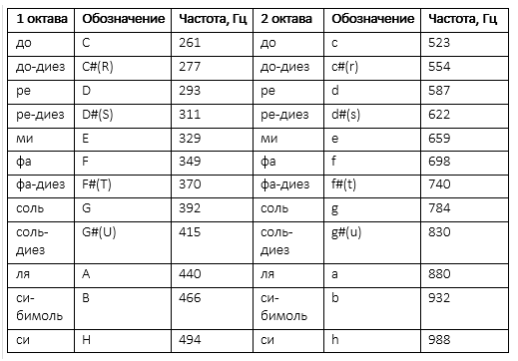 Рисунок 28. Соответствие нот частоте. Подведение итогов темы и ответы на вопросы студентов (5минут). |
